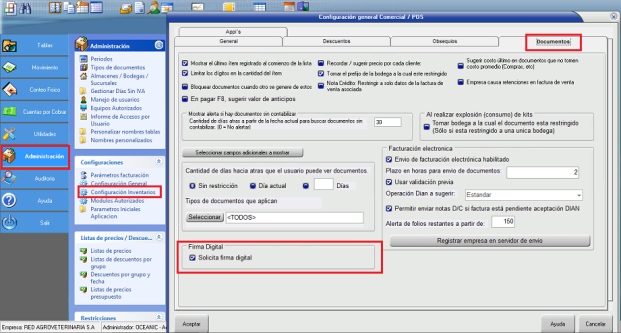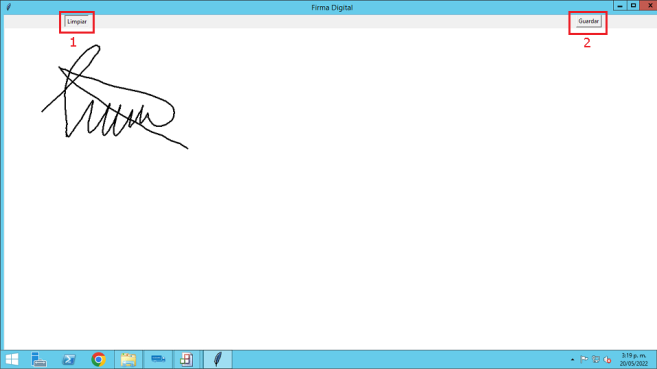Firma digital
Esta funcionalidad permite ingresar la firma digitalmente del tercero.
Configuración[edit | edit source]
Para que esta opción se encuentre activa se debe realizar la siguiente configuración en:
- Modulo Inventarios
- Administración
- Configuración de inventarios
- Pestaña documentos
- opción 'Solicita firma digital'
Esta funcionalidad tiene efecto en:
Terceros[edit | edit source]
Si el parámetro de firma digital esta activo en la pantalla de terceros va a a aparecer la opción para ingresar la 'Firma digital'
Si el tercero no tiene firma digital aparece como (No registra), si el tercero si tiene firma digital aparece como (Si registra).
Nota: Esta opción solo se puede utilizar al Modificar tercero.
Al dar clic en esta opción abre la siguiente pantalla.
Para digitar la firma, con clic sostenido la digita, si la pantalla es táctil puede también utilizar los dedos.
- Limpiar: Al dar clic en este botón limpia la pantalla cuantas veces se desee.
- Guardar: Después de ingresar la firma y quedar conforme con la firma, clic en el botón guardar. Después de guardar en la pantalla de terceros muestra un cuadro donde dice que la firma fue almacenada y otro cuadro mostrando la firma, clic en el botón Aceptar y abre la apntalla de la firma si se desea cambiar se digita de nuevo si no simplemente cierra el cuadro de la x.
Documentos[edit | edit source]
En documentos tiene efecto en facturas de venta, si el tercero No tiene firma digital al crear un documento nuevo y agregar tercero activa el botón par ingresar la firma digital.
Al dar clic en el botón de capturar firma abre la pantalla para ingresar la firma igual que en terceros se ingresa y guarda la firma, al guardar dice que la firma ha sido almacenada clic en aceptar.
Guía relacionada terceros